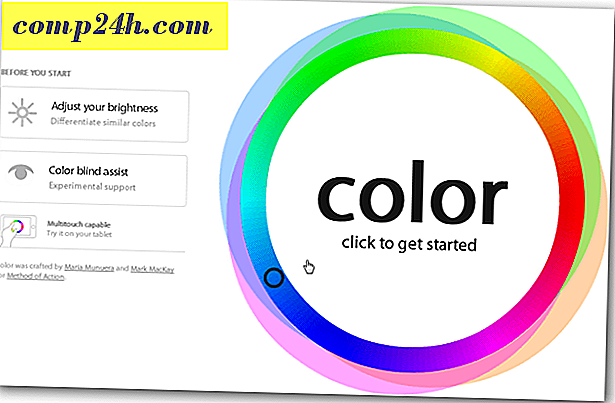Så här rengör du Outlook 2010-mappar och konversationer
 Rengöring av inkorgen kan ibland vara en väldigt lång process. Särskilt för oss i Corporate Environment där en enda fråga kan bli till ett par dussin e-postmeddelanden medan vi pratar om frågan och möjliga lösningar. Att försöka vada genom vilket e-postmeddelande som är ett svar i kedjan eller en separat diskussion vi borde kan vara tidskrävande och fylla i inkorgen, eftersom min dag spenderas läsning av e-postmeddelanden som inte tar bort dem ... Goda nyheter med Outlook 2010 är möjligheten att faktiskt auto -clean konversationer för dig. Det är väldigt groovy och det fungerar väldigt bra. Låt oss ta en titt och sätta den på jobbet!
Rengöring av inkorgen kan ibland vara en väldigt lång process. Särskilt för oss i Corporate Environment där en enda fråga kan bli till ett par dussin e-postmeddelanden medan vi pratar om frågan och möjliga lösningar. Att försöka vada genom vilket e-postmeddelande som är ett svar i kedjan eller en separat diskussion vi borde kan vara tidskrävande och fylla i inkorgen, eftersom min dag spenderas läsning av e-postmeddelanden som inte tar bort dem ... Goda nyheter med Outlook 2010 är möjligheten att faktiskt auto -clean konversationer för dig. Det är väldigt groovy och det fungerar väldigt bra. Låt oss ta en titt och sätta den på jobbet!
Steg 1
Under hembandet Klicka på verktyget Clean Up och du har tre alternativ.
- Clean Up Conversation - bara en kedja av e-postmeddelanden
- Rensa mapp - hela inkorgen eller annan mapp
- Rensa mapp och undermappar

Välj det alternativ som passar dina behov, om du är ny i Outlook 2010, föreslår jag att du börjar med rengöringssamtal för att undvika att oavsiktligt raderar fel e-postmeddelanden från inkorgen. Med båda alternativen, se till att välja vilken mapp eller konversation du vill städa upp.

Steg 2
När du har klickat på ett Clean Up- alternativ visas en liten dialogruta. I den här rutan Klicka på knappen Inställningar .

Steg 3
Fönstret Outlook-alternativ öppnas automatiskt till fliken Mail . Scrolla ner till samtalet Rensa upp och här kan du helt enkelt anpassa Clean Up-verktyget. De flesta inställningarna är rakt framåt, men kom ihåg att rengjorda e-postmeddelanden som standard går till mappen Deleted Items ( Trash ), men du kan ändra det om du klickar på Browse och Välj en annan mapp. Klicka på OK för att spara alla ändringar du gör.

Steg 4
Nu när vi har saker som vi vill, klickar du på Rensa upp den dialogrutan som först hade dykt upp.

Gjort!
Outlook kommer att gå igenom din mapp eller konversation och städa bort alla konversationer som det anser vara värdelösa enligt de inställningar du angav i steg 3.
Om du lyckades rensa några e-postmeddelanden ser du inte någon anmälan. I stället flyttas de rengjorda e-postmeddelandena till mappen Deleted Items eller var du angav att de ska gå.
Om det inte fanns något att rengöra så ser du att en dialogruta visas som varnar dig om att " Inga meddelanden har rengjorts ."